Berealアプリが正常に動作しないのを修正する9つの方法

BeRealアプリの一般的な問題によってソーシャルエクスペリエンスが中断されないように、ここではBeRealアプリが正常に動作しない問題を修正する9つの方法を紹介します。
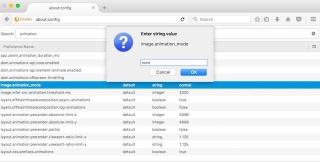
アニメーションGIFは、静止画像に命を吹き込むための最良の方法です。さまざまな画像形式(JPEG、PNG)と比較して、メッセージと情報を簡単かつ適切に伝達します。それらは興味深く、面白く、自明であり、一度に無意味になる可能性があります。それらについての最もよい部分は、それらがどのように通信し、使用されるかです。しかし、時には彼らは破壊的で本当に迷惑になることがあります。これらのアニメーションが許可なく自動再生されるのは個人的には好きではありません。また、帯域幅の負荷を消費し、ページの読み込みが遅くなります。しかし、良いニュースは、これらの自動再生GIFをWebブラウザーから停止できることです。したがって、GIFが気に入らない場合は、GIFを無効にして、ページの読み込みを高速化できます。
GIFの自動再生を無効にする方法は次のとおりです。
1.GoogleChromeでのGIFの自動再生を停止します
Google Chromeは、世界中で広く使用されているブラウザです。それは本当に使いやすく、それが提供する拡張機能の幅広い選択はそれをさらに良くします。拡張機能はGoogleChromeに実用性を追加します。この目的のために、ここでも拡張機能を使用します。使用できる最適な拡張機能は GIFJamです。
img src:beebom
名前は自明であり、Webページ上のGIFの最初のフレームを表示しますが、ロードすることはできません。これは、必要に応じてGIFを表示できないという意味ではありません。拡張機能を無効にしてページを更新するだけで、GIFを表示できます。
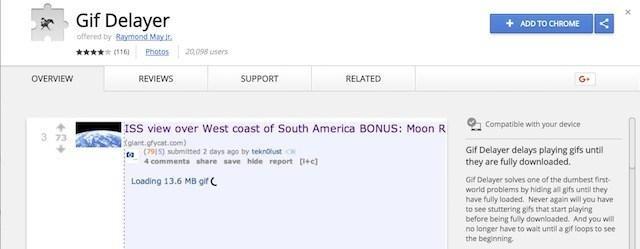
img src:beebom
GIFの自動再生には問題がないが、ストリーミング時間が心配な場合は、代替の拡張GIF遅延ツールを使用できます(ダウンロード)。この拡張機能は、GIFが完全に読み込まれると、Webページに表示されます。このようにして、待ち時間なしで一度に完全なGIFを見ることができます。
また読む: Chrome、Firefox、InternetExplorerで自動再生ビデオを停止する方法
2. MozillaFirefoxでの自動再生からGIFを中止します
Chromeでも同様に拡張機能を使用したので、Firefoxでも同じ目的でアドオンを使用できます。Toggle Animated GIFs拡張機能 をダウンロードしてインストールできます (ダウンロード)。
この拡張機能を使用すると、キーボードショートカットを使用してGIFを有効または無効にできます。ヒット はCtrl + Mの GIFを再生したり、一時停止し、現在のタブで一緒に鍵を。アニメーションを再開するには、Shift + Mを押し ます。
するには 自動再生から永遠にGIFを無効にするには、ブラウザの設定を変更することができます。
これを行うには、次の手順を使用します。
img src:beebom
img src:beebom
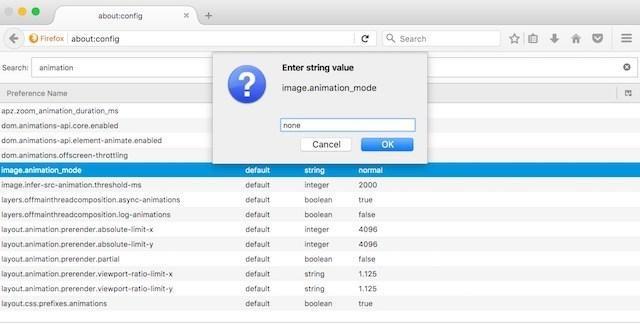
img src:beebom
[OK]をクリックすると、すべてのGIFの自動再生が停止します。デフォルト設定に戻すには、前に説明したように、テキスト「none」を「normal」に置き換えます。
また読む: TwitterとFacebookのビデオの自動再生を停止する
3.GIFがOperaで自動再生されないようにブロックします
ChromeとFirefoxに拡張機能があるだけでなく、OperaにもGIFの自動再生を無効にする拡張機能があります。これはGIFブロッカー(ダウンロード)と呼ばれ ます。インストールしたら、アイコンをクリックして有効/無効にします。有効にすると、任意のWebページのGIFがGIFブロッカーアイコンによって変更されます。
img src:beebom
GIFを表示するには、拡張機能を無効にしてページを再読み込みします。
4. InternetExplorerでのGIFの自動再生を停止します
Internet Explorerには機能が組み込まれているため、拡張機能をインストールする必要はありません。有効にするには、「ツール」メニューをクリックし、「インターネットオプション」を選択します。
img src:beebom
ここで新しいウィンドウで「詳細」タブに移動し、「設定」パネル内の「マルチメディア」セクションまでスクロールダウンします。
ここで、[ウェブページでアニメーションを再生する]オプションのチェックを外します。これにより、GIFの自動再生が無効になります。
変更を適用するには、InternetExplorerを再起動する必要があります。
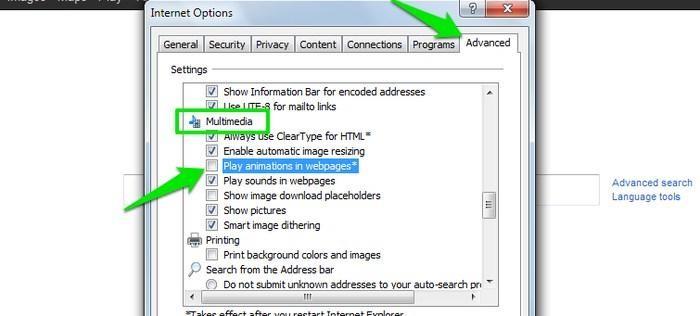
img src:beebom
別の方法は、「Esc」キーを押すことです。
また読む: Facebook Web、iPhone、Androidで自動再生ビデオを停止する方法
5. SafariでのGIFの自動再生を停止します(またはしないでください!)
MacOS High Sierraのアップデートでは、Safariブラウザが大幅に変更され、ビデオをブロックできるようになりましたが、これによってGIFの自動再生が停止することはありません。それらを停止するには、Deanimator拡張機能をインストールする必要があります(ダウンロード)。ただし、これは更新のない古い拡張機能であるため、機能するかどうかを試してみることができます。それが機能しない場合は、SafariでGIFの自動再生を無効にする他の方法がないため、運が悪いです。
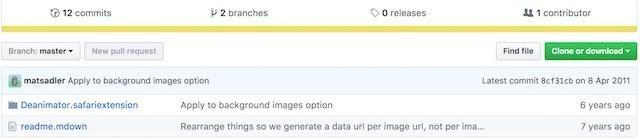
img src:beebom
要約
GIFは確かに、新しく魅力的な外観のために画像に追加される最高のものです。しかし、何かを使いすぎると有害であり、GIFも同様です。作業中やWebページへのアクセス中に中断するため、自動再生を無効にする必要があります。これにより、消費されるデータが少なくなるため、ページの読み込み時間が短縮されます。現在、Windows 10のSafariおよびEdgeブラウザーでこれを行うための実証済みの方法はありません。説明されている拡張機能は、気を散らすものを邪魔にならないようにするための便利で迅速な方法です。
BeRealアプリの一般的な問題によってソーシャルエクスペリエンスが中断されないように、ここではBeRealアプリが正常に動作しない問題を修正する9つの方法を紹介します。
PowerShell から実行可能ファイルを簡単に実行し、システムをマスター制御する方法についてのステップバイステップガイドをご覧ください。
地球上で最もトレンドのリモート会議プラットフォームの一つであるZoomの注釈機能の使い方を詳しく解説します。ズームでユーザビリティを向上させましょう!
デスクトップまたはモバイルの Outlook 電子メールに絵文字を挿入して、より個人的なメールにし、感情を表現したいと思いませんか?これらの方法を確認してください。
NetflixエラーコードF7701-1003の解決策を見つけ、自宅でのストリーミング体験を向上させる手助けをします。
Microsoft Teamsがファイルを削除しない場合は、まず待ってからブラウザーのキャッシュとCookieをクリアし、以前のバージョンを復元する方法を解説します。
特定のWebサイトがMacに読み込まれていませんか?SafariやGoogle Chromeでのトラブルシューティング方法を詳しく解説します。
未使用のSpotifyプレイリストを消去する方法や、新しいプレイリストの公開手順について詳しく説明しています。
「Outlookはサーバーに接続できません」というエラーでお困りですか?この記事では、Windows10で「Outlookがサーバーに接続できない問題」を解決するための9つの便利なソリューションを提供します。
LinkedInで誰かを知らないうちにブロックするのは簡単です。ブログを読んで、匿名になり、LinkedInの誰かをブロックする方法を見つけてください。








